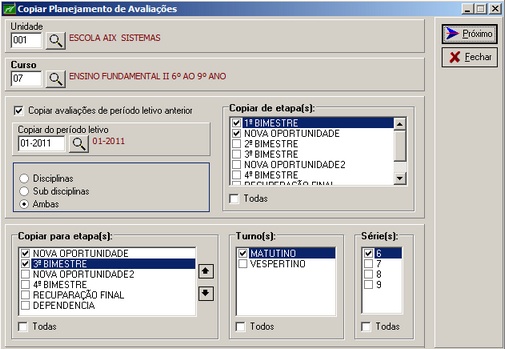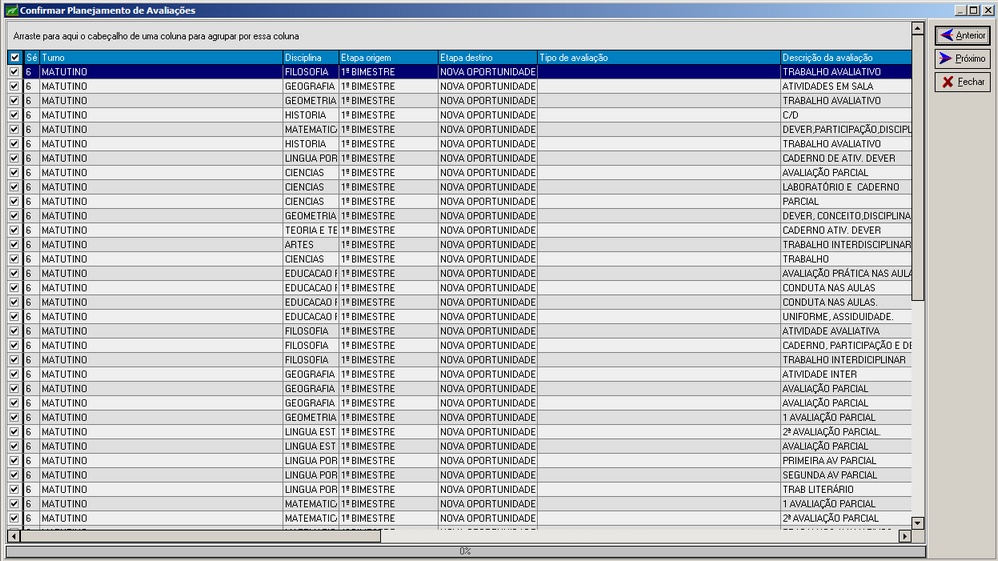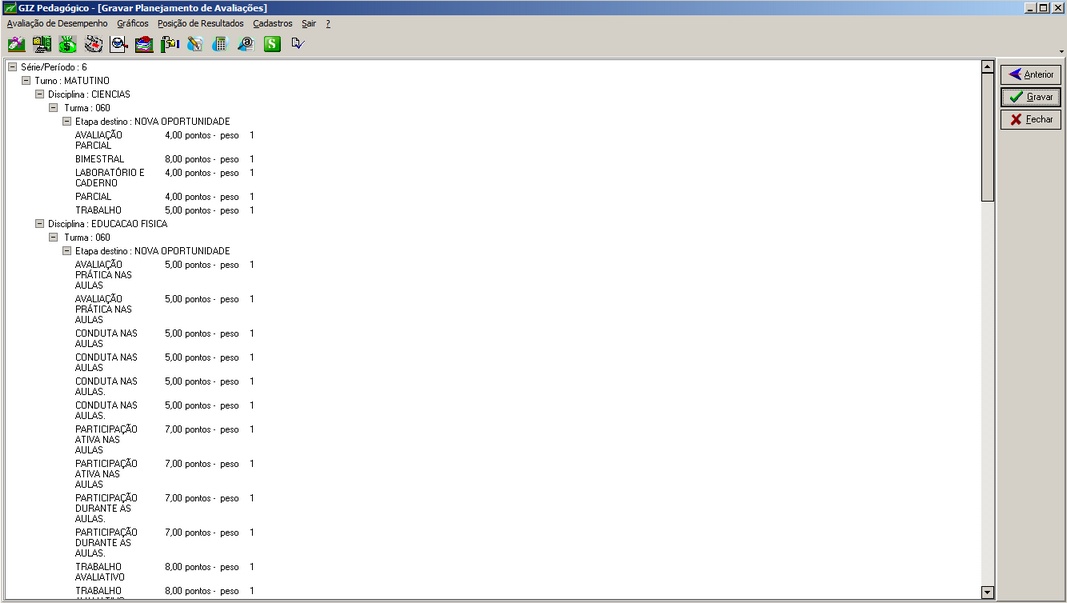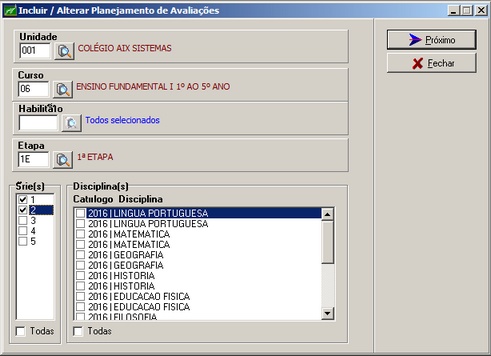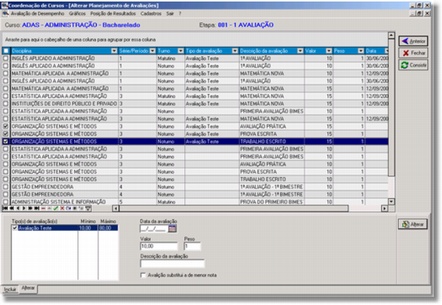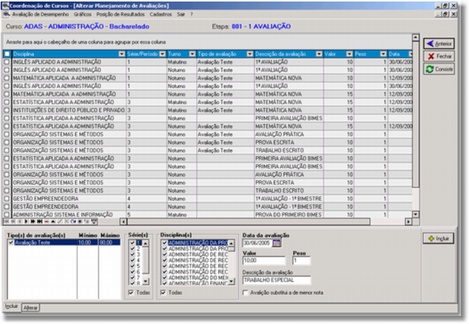Mudanças entre as edições de "Planejamento de Avaliações"
(→Copiar Planejamento) |
|||
| Linha 21: | Linha 21: | ||
[[Image:sup_img_091.jpg]] | [[Image:sup_img_091.jpg]] | ||
| + | |||
| + | |||
| + | Clique no botão '''Próximo'''. O sistema exibe uma tela com o resumo das avaliações planejadas. Clique em '''Gravar'' para o sistema realizar a cópia e gravação do planejamento. | ||
| + | |||
| + | |||
| + | [[Image:sup_img_091a.jpg]] | ||
==incluir / Alterar Planejamento== | ==incluir / Alterar Planejamento== | ||
Edição das 15h18min de 9 de outubro de 2012
Copiar Planejamento
Esta rotina permite que você copie o planejamento das avaliações de uma etapa para outra ou ainda copiar todo o planejamento de avaliações de um período letivo para outro.
As etapas que aparecem no campo Copiar para Etapas devem corresponder às etapas que aparecem no campo Copiar de Etapas, ou seja, as avaliações da primeira etapa no campo Copiar de Etapa serão inseridas na primeira etapa que aparece no campo Copiar para Etapa e assim sucessivamente.
Para copiar o planejamento das avaliações de um período letivo anterior, você deve entrar no Giz Pedagógico no período letivo atual e ao abrir a tela de 'Copiar Planejamento de Avaliações selecionar o período letivo anterior (origem dos dados).
Quando você clicar no botão Próximo o sistema exibe a tela Confirmar Planejamento de Avaliações com o resultado do filtro realizado. Você poderá fazer uma nova seleção a partir dos registros encontrados e realizar a cópia do planejamento posteriormente.
Clique no botão Próximo'. O sistema exibe uma tela com o resumo das avaliações planejadas. Clique em Gravar para o sistema realizar a cópia e gravação do planejamento.
incluir / Alterar Planejamento
Esta rotina permite que o usuário altere o planejamento das avaliações criado anteriormente ou inclua novas avaliações.
Após realizar o filtro, o usuário deve clicar no botão "Próximo" para listar as avaliações referente ao filtro selecionado.
Para alterar as características das avaliações deve-ser marcá-las no grid, selecionar qual o tipo de avaliação que as mesmas pertencem, digitar as novas características ao lado direito e clicar no botão Alterar.
Não será possível realizar alterações de valor quando houver notas digitadas para estas avaliações.
Para incluir novas avaliações no planejamento o usuário deve passar para a Aba Incluir. Posteriormente marcar o tipo de avaliação que será inclusa, as séries e disciplinas que a avaliação será inclusa.
Ao lado direito deve ser digitado as características da avaliação que está sendo inclusa: data, valor, peso e descrição da avaliação. Se a avaliação substituir a menor nota de outra avaliação este item deve ser marcado.
Depois clicar em Incluir.
Ao clicar no botão "Consistir" o sistema irá realizar a consistência das avaliações incluídas e alteradas de acordo com o valor mínimo e máximo das avaliações, se o valor das avaliações é maior ou menor que o valor da etapa e se a soma das avaliações de uma mesma etapa, série, turno e disciplina é maior ou igual ao valor da etapa.
Para excluir avaliações deve-se selecionar as mesmas e clicar no botão - (excluir) no botão de navegador do grid.